Editarea imaginilor necesită adesea ajustări precise, mai ales când vine vorba de luminozitate și contrast. Una dintre cele mai eficiente metode de a face aceste ajustări este utilizarea de filtre. În acest tutorial, îți voi arăta cum să folosești filtrul Graduated Neutral Density în Color Efex Pro 4 pentru a obține exact raportul de lumină dorit în imaginile tale. Indiferent dacă ai fundaluri luminoase, cum ar fi cerul, sau obiecte întunecate în prim-plan – cu acest filtru poți controla eficient luminozitatea și ridica fotografiile la un nou nivel.
Cele mai importante concluzii
- Filtrul Graduated Neutral Density permite ajustarea precisă a luminozității prin trasarea unui gradient în imagine.
- Filtrul oferă posibilitatea de a adăuga grade atât din partea de sus, cât și din partea de jos, pentru a obține luminozitatea dorită.
- Opțiunile de amestec permit tranziții blânde, în timp ce rotirea orizontului este utilă pentru a adapta gradientul la compoziția imaginii.
Ghid pas cu pas
Pasul 1: Selectare filtrului
Deschide Color Efex Pro 4 și alege filtrul "Graduated Neutral Density" din lista de filtre disponibile. Acest filtru este conceput special pentru a modifica luminozitatea în anumite zone ale imaginii, fără a afecta întreaga dinamică a imaginii.
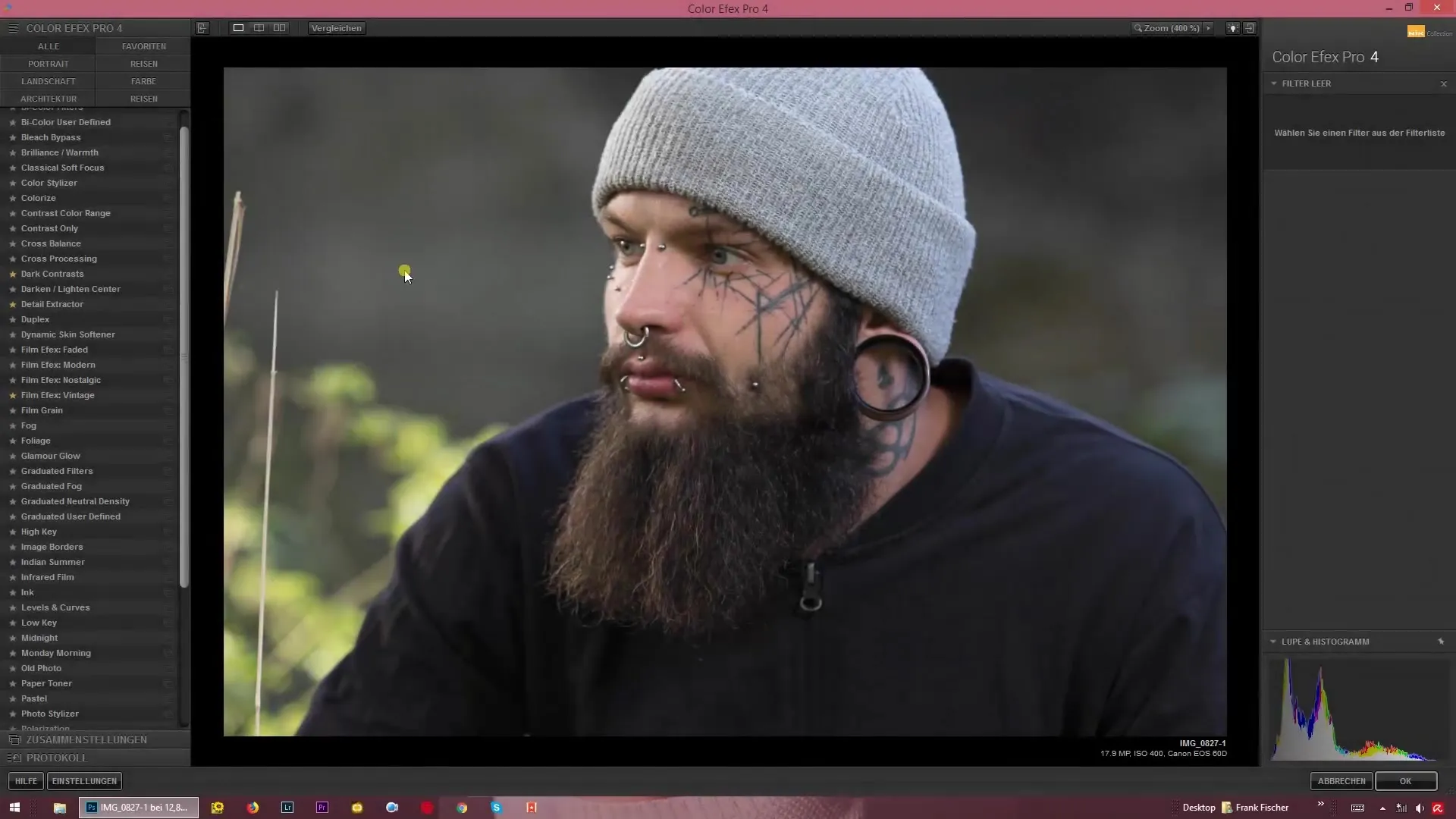
Pasul 2: Ajustarea fundalului
După ce ai selectat filtrul, poți trasa gradientele dorite în imagine folosind cursorul. Începe cu setarea care influențează luminozitatea din partea superioară. Ai opțiunea de a lumina suplimentar fundalul sau de a-l întuneca, în funcție de necesitățile compoziției tale de imagine.
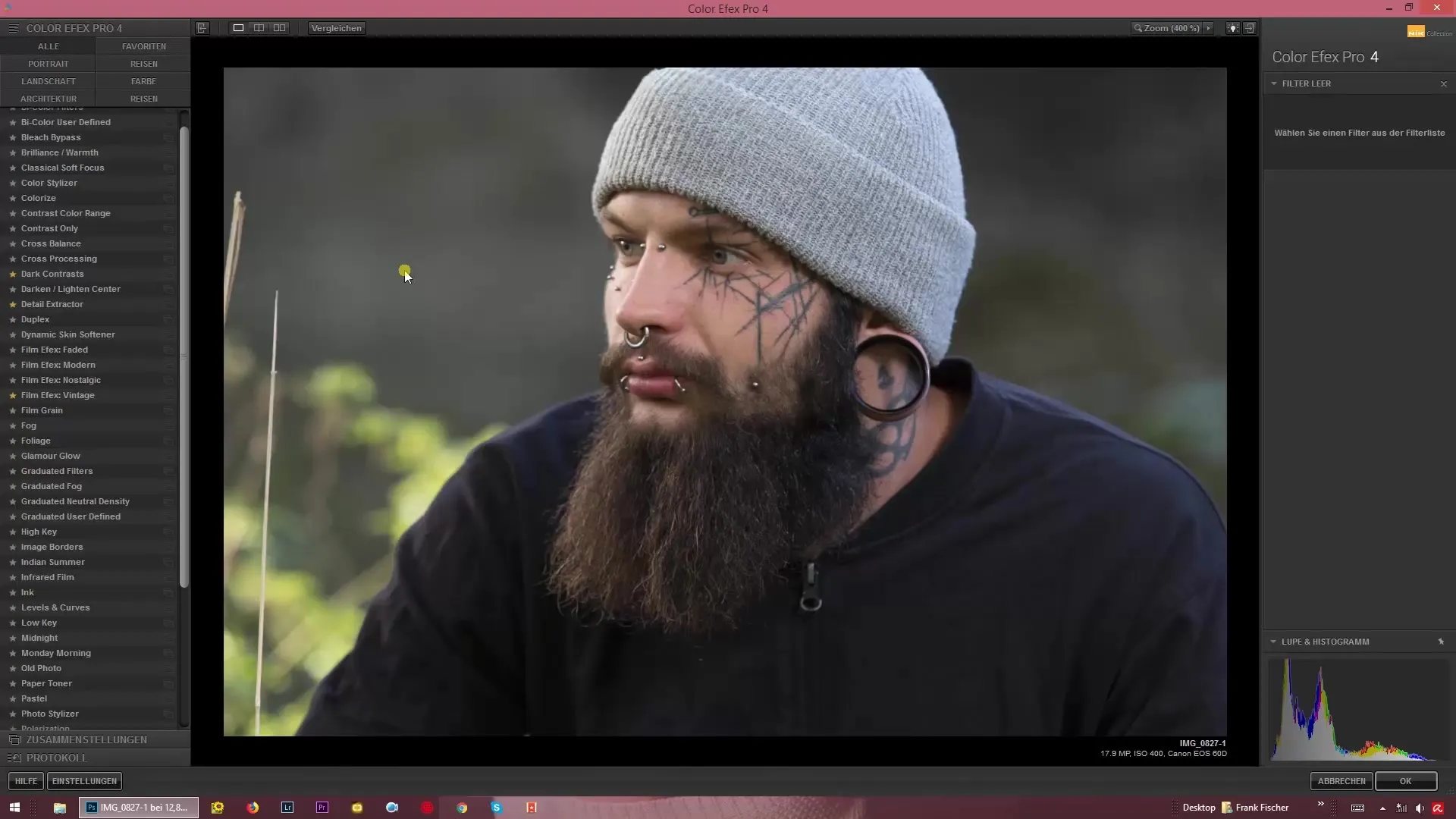
Pasul 3: Ajustarea luminozității inferioare
Ajustează luminozitatea inferioară trăgând cursorul corespunzător în jos. Acest lucru te ajută să evidențiezi mai clar elementele din prim-plan, fără a afecta negativ luminozitatea superioară.
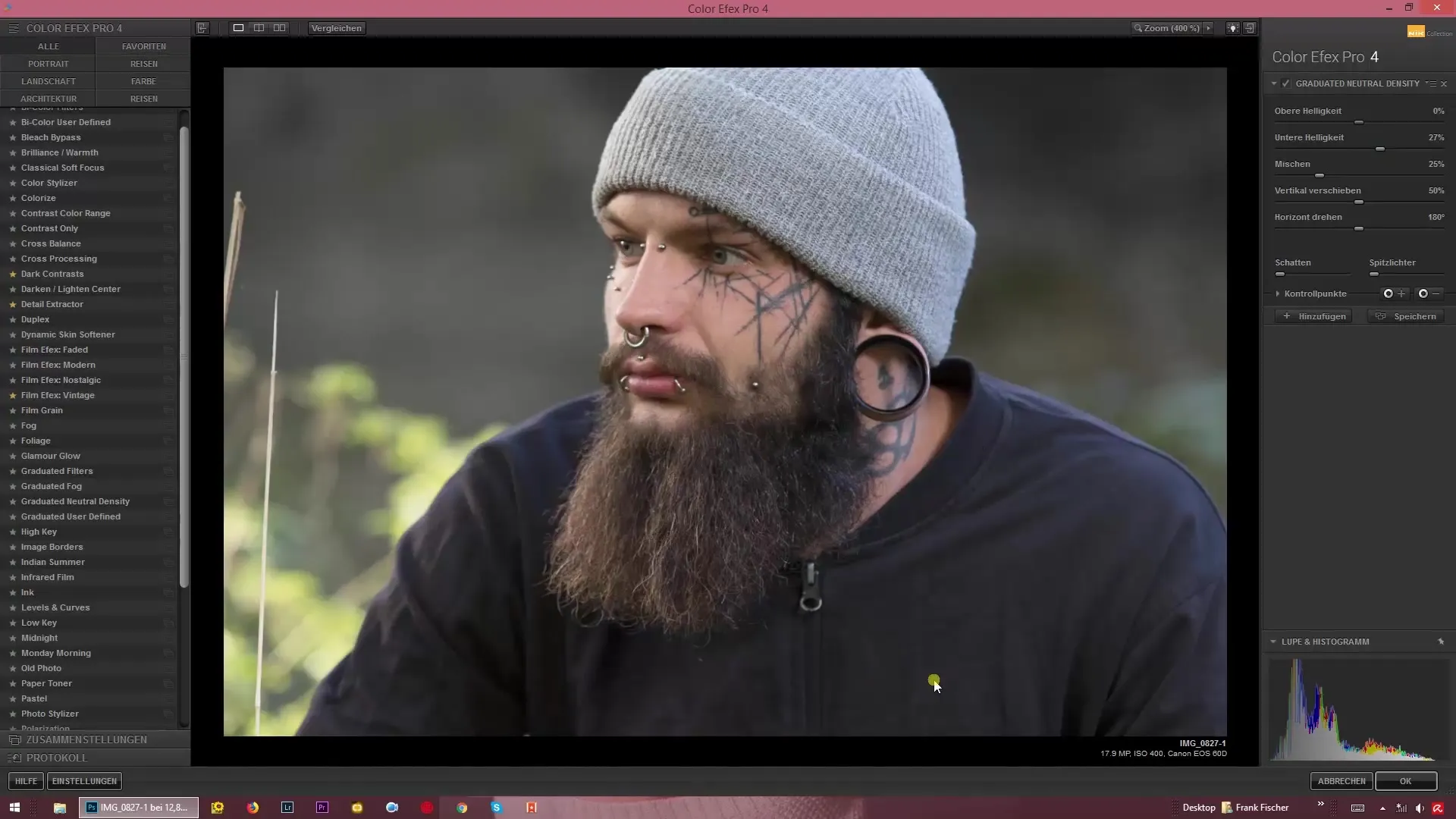
Pasul 4: Amestecarea luminozităților
Pentru a obține o imagine de ansamblu armonioasă, poți amesteca luminozitățile de sus și de jos. Ai opțiunea de a seta o margine blândă sau de a alege o margine aspră. Asigură-te că tranzițiile sunt blânde, astfel încât editarea să pară naturală.
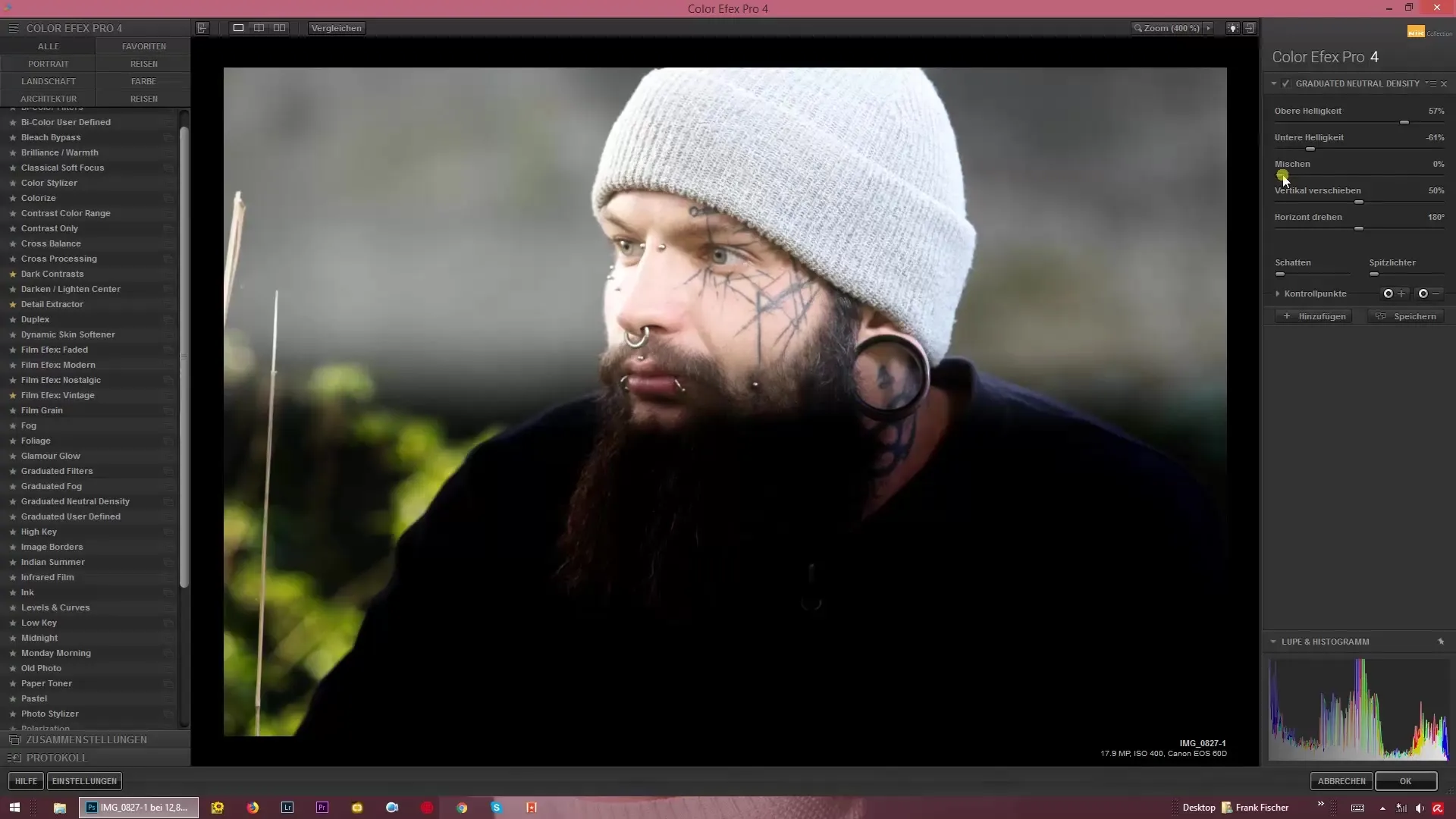
Pasul 5: Ajustarea individuală a gradientelor
Poti rafina în continuare imaginea ajustând luminozitatea și deplasând gradientele. Este, de asemenea, posibil să inversezi editarea imaginii, astfel încât luminozitatea superioară să devină mai întunecată, în timp ce luminozitatea inferioară rămâne în continuare deschisă.
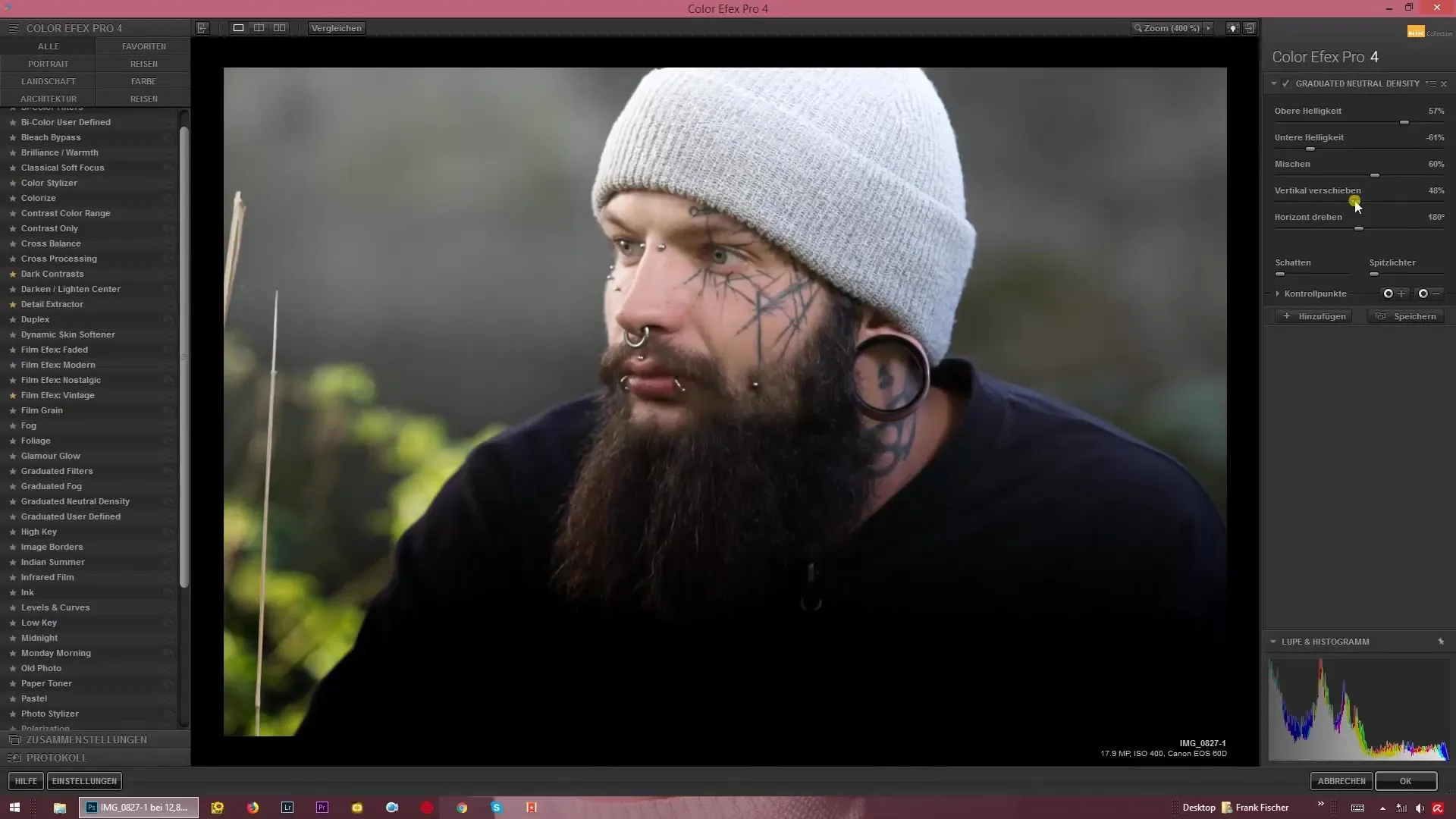
Pasul 6: Rotirea orizontului
Dacă ai o imagine cu o orientare înclinate, poți ajusta orizontul efectului de gradient. Rotește orizontul pentru a adapta corect gradientul la compoziția imaginii. Astfel, te asiguri că efectul arată bine și în cazul liniilor înclinate.
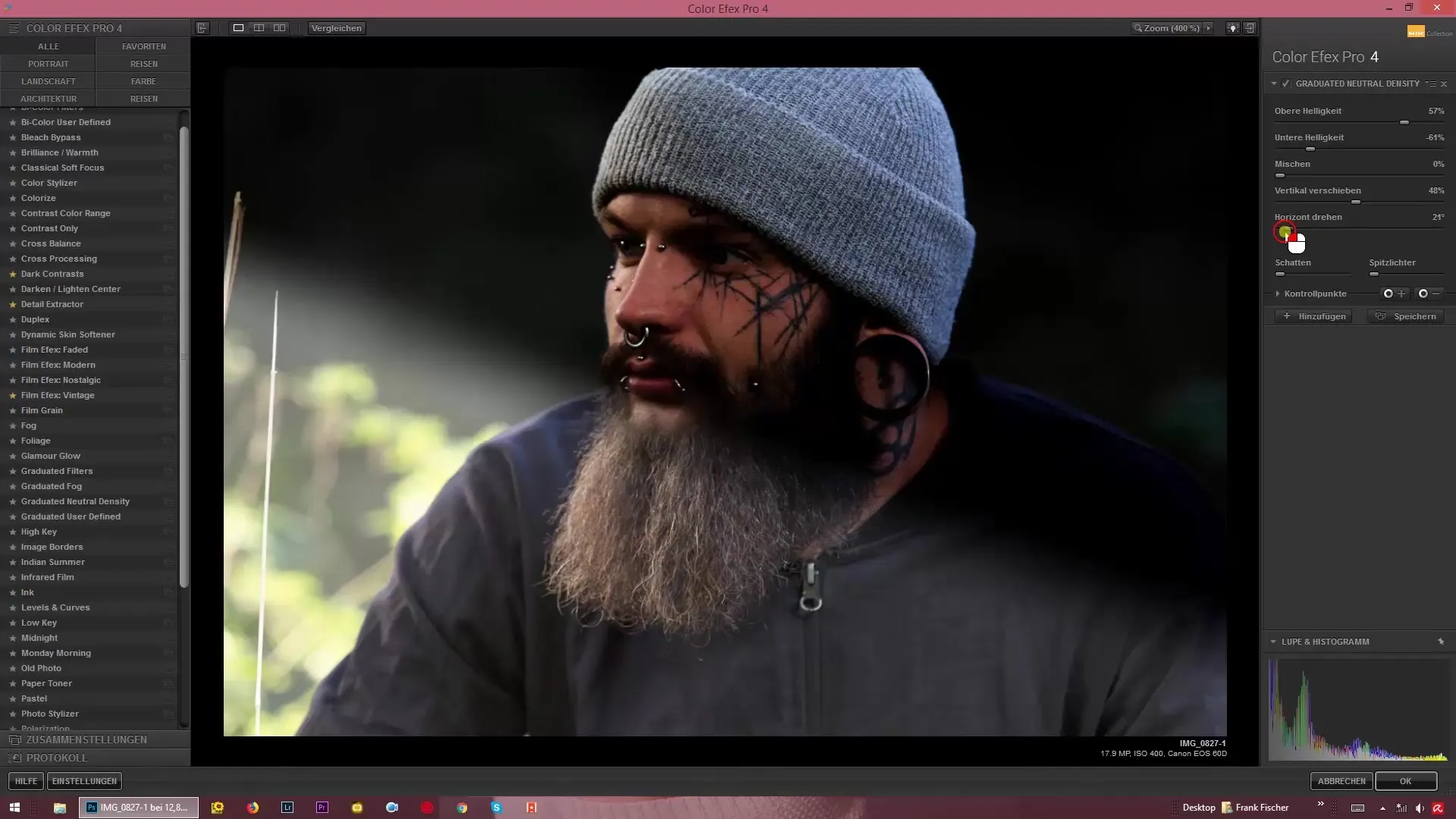
Pasul 7: Ajustarea umbrelor și luminilor
Folosește opțiunile pentru a lumina umbrele sau a întuneca luminozitățile. Această funcție te ajută să obții și mai mult control asupra luminilor din imaginea ta, sporind efectul tridimensional.
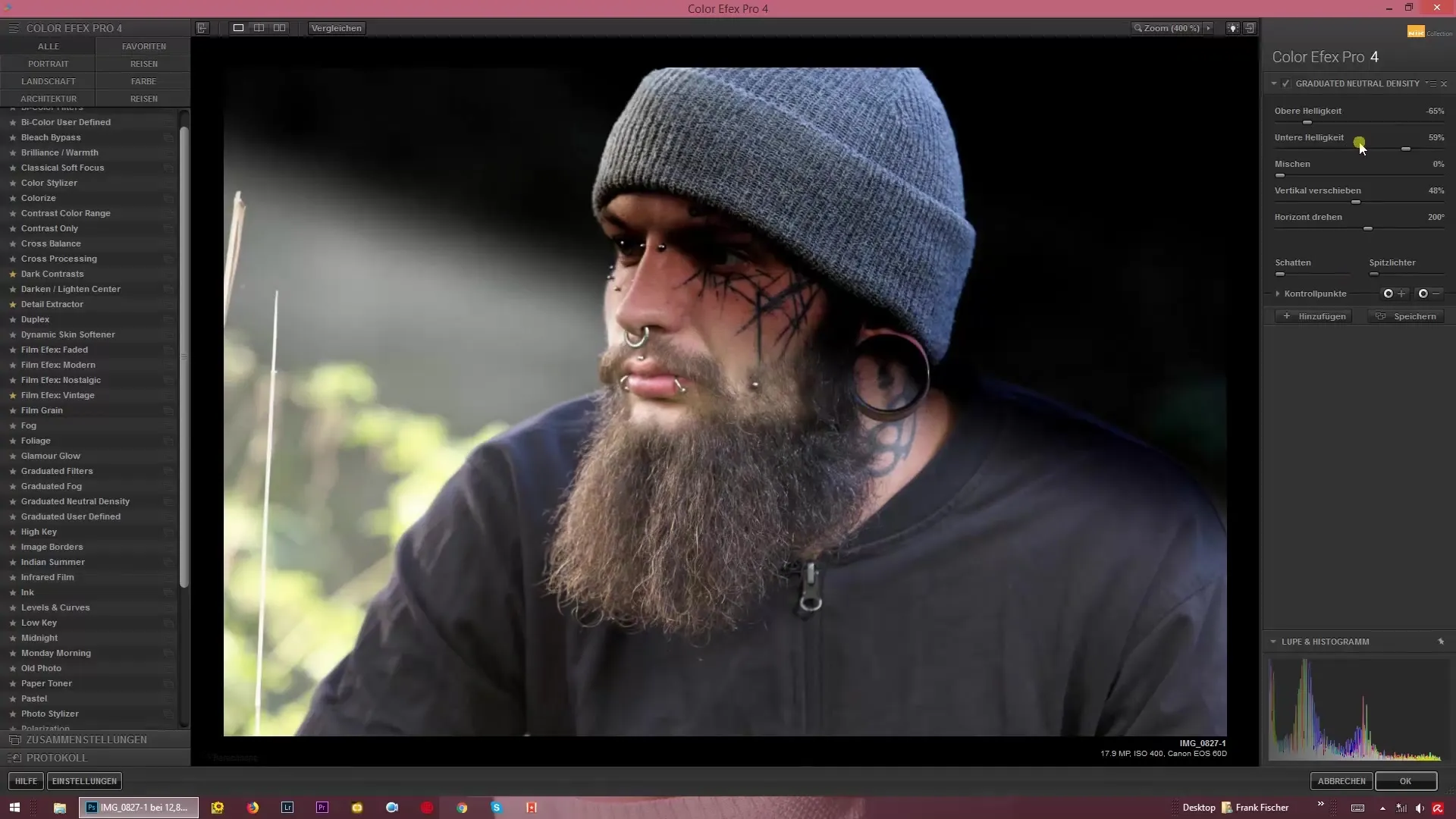
Pasul 8: Ajustări finale și export
Când ești mulțumit de rezultate, asigură-te că ajustezi amestecul astfel încât să nu rămână margini aspre. Un aspect natural și blând ar trebui să fie scopul. Exportează imaginea, odată ce totul este setat conform dorințelor tale.
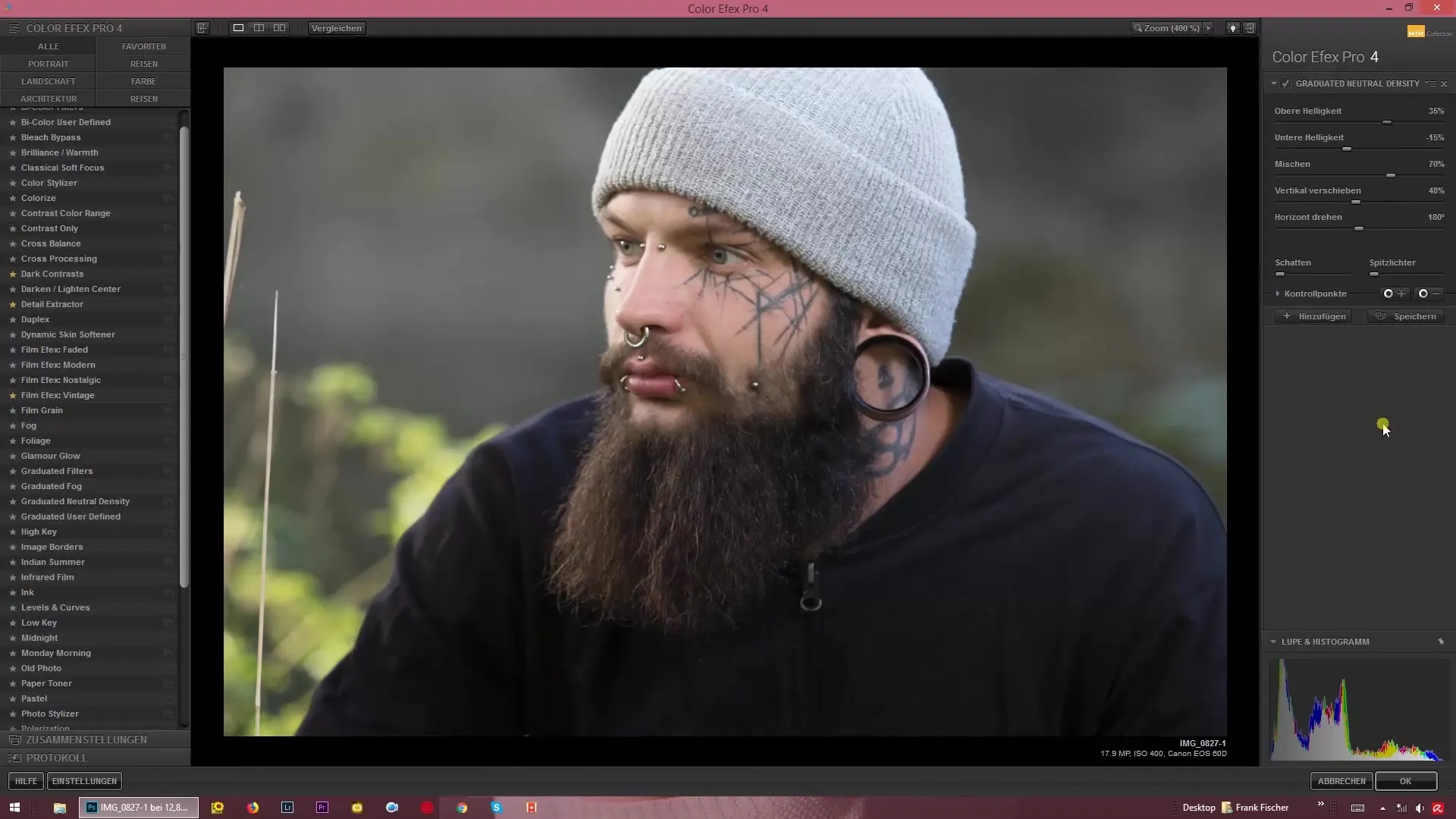
Rezumat – Ghid pentru utilizarea filtrului Graduated Neutral Density în Color Efex Pro 4
Învățarea utilizării filtrului Graduated Neutral Density poate face o diferență semnificativă în editarea imaginilor. Cu acest ghid, poți face ajustări precise ale luminozității și îți poți optimiza fotografiile profesional.
Întrebări frecvente
Cum funcționează filtrul Graduated Neutral Density?Filtrul permite ajustarea precisă a luminozităților în anumite zone ale imaginii prin gradient.
Pot ajusta efectul și după ce am editat deja imaginea?Da, filtrul poate fi adăugat sau ajustat în orice moment pentru a rafina editările existente.
Cum pot evita marginile aspre când aplic filtrul?Asigură-te că setezi opțiunile de amestec astfel încât tranzițiile să fie blânde.
Cum pot roti orizontul?Folosește funcția de rotire pentru a aduce orizontul în poziția dorită.
Afectează filtrul și culorile?Da, ajustările de luminozitate pot influența și nuanțele din imagine, în funcție de adâncimea ajustărilor.


